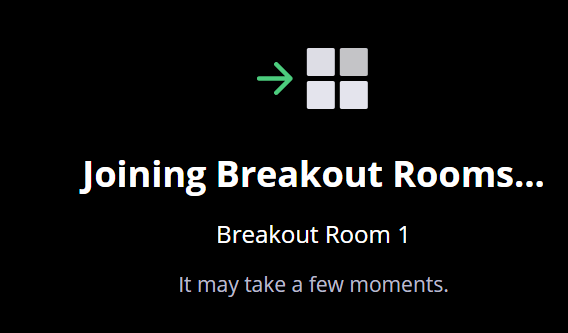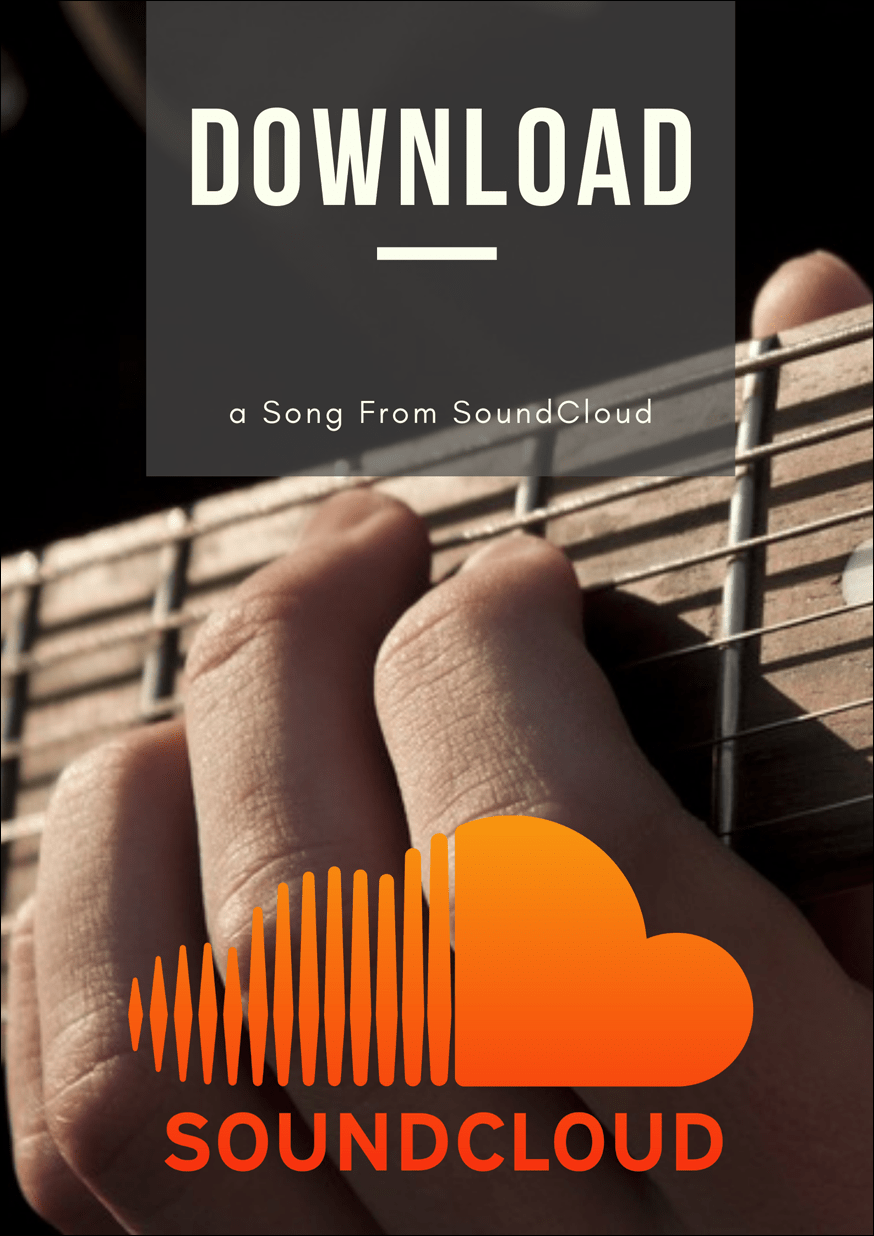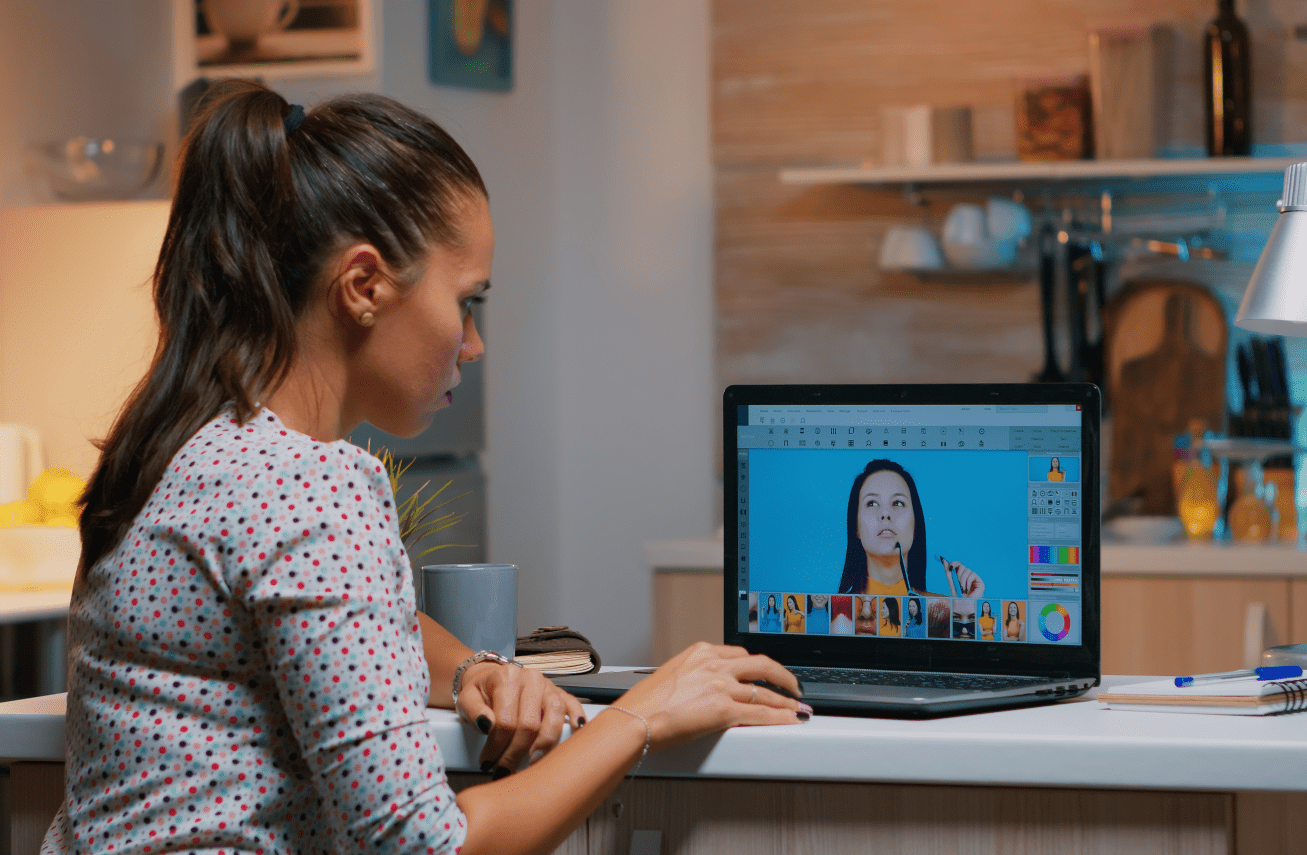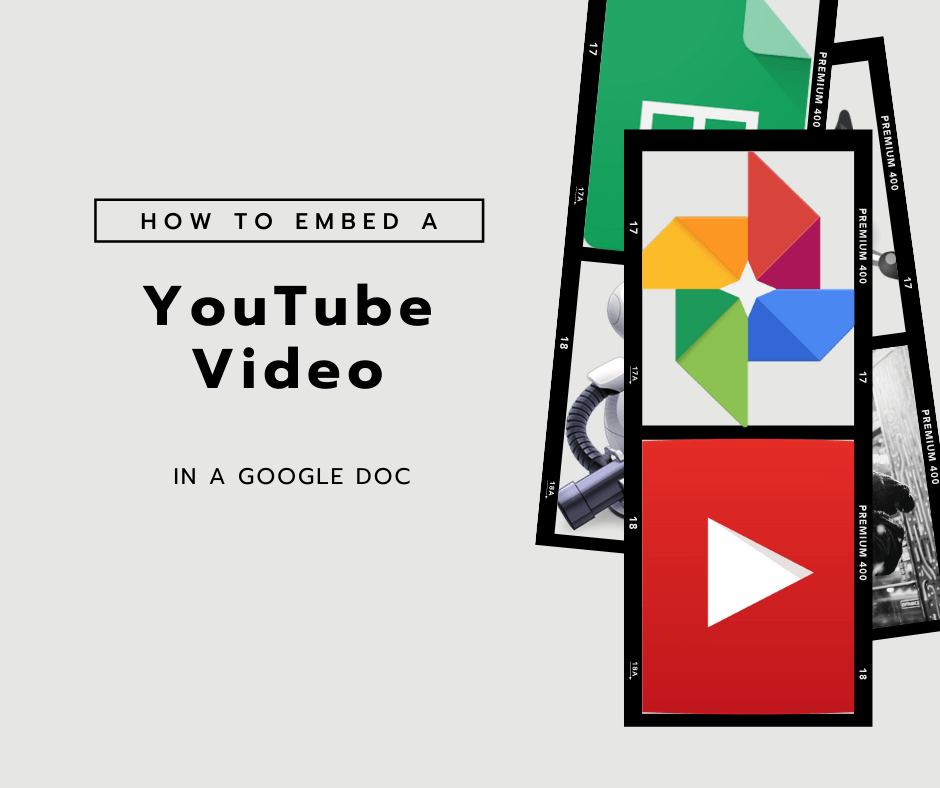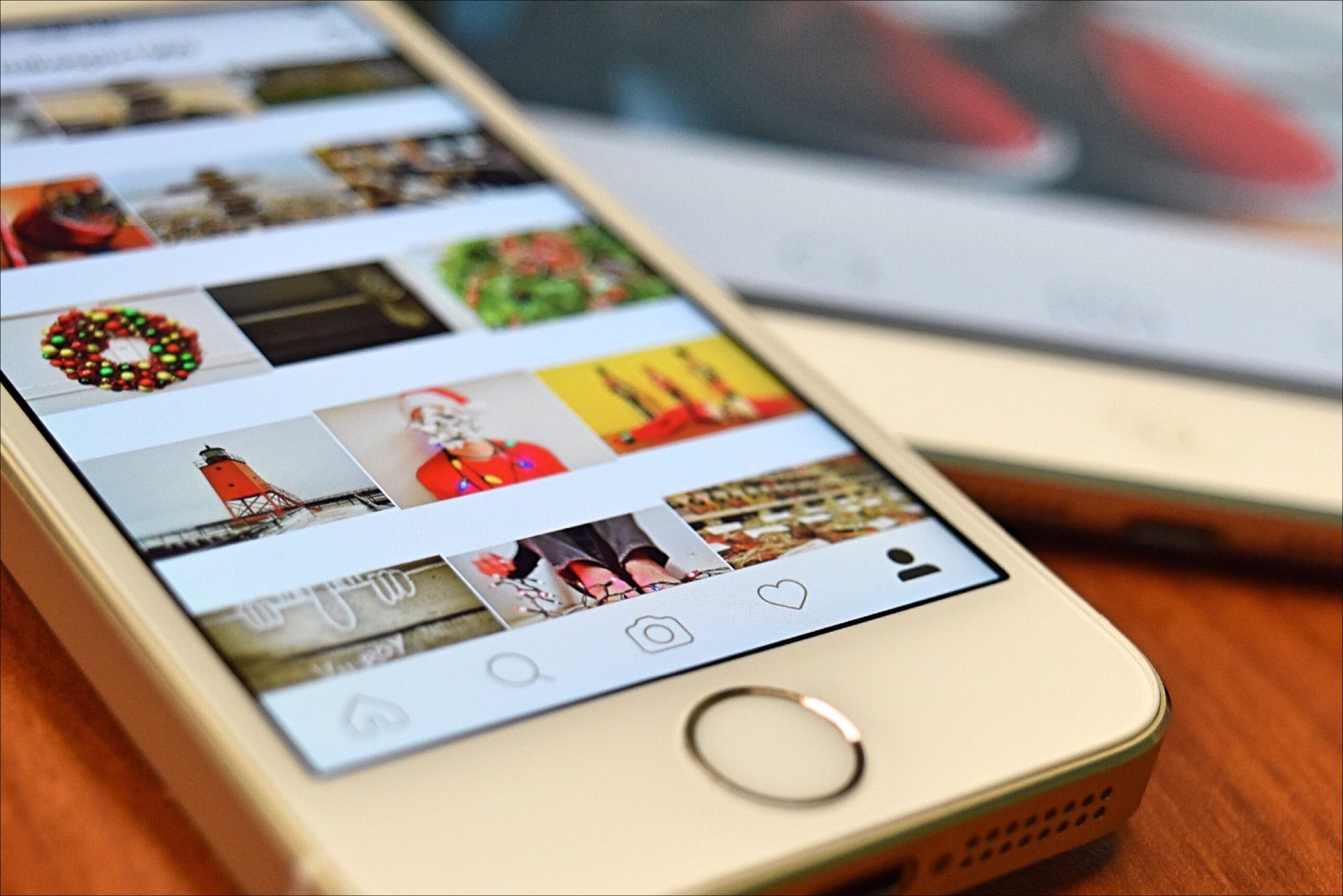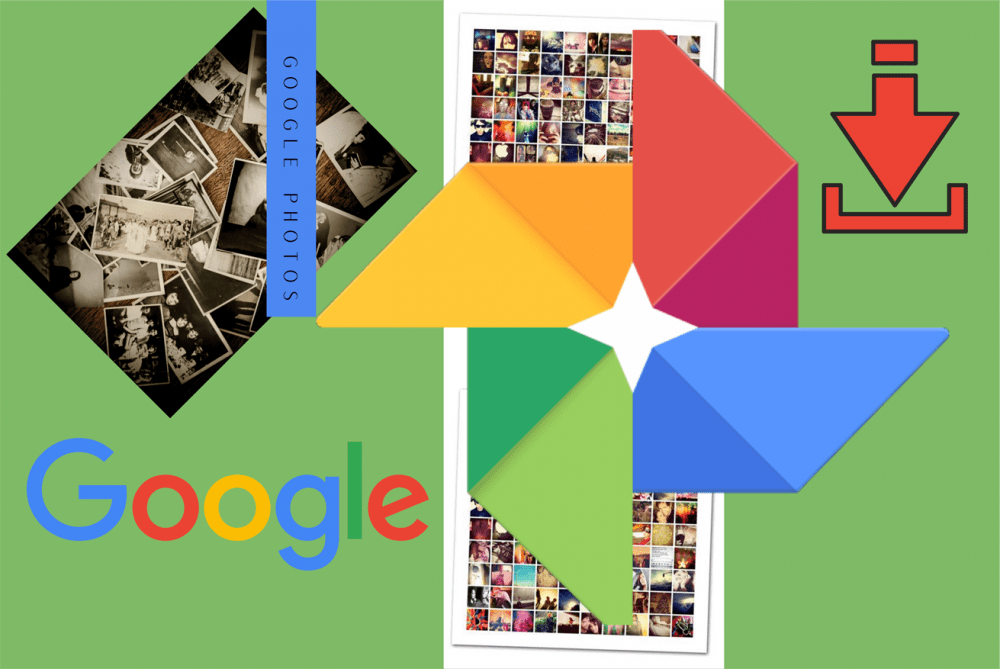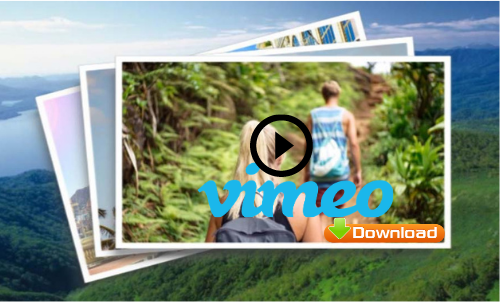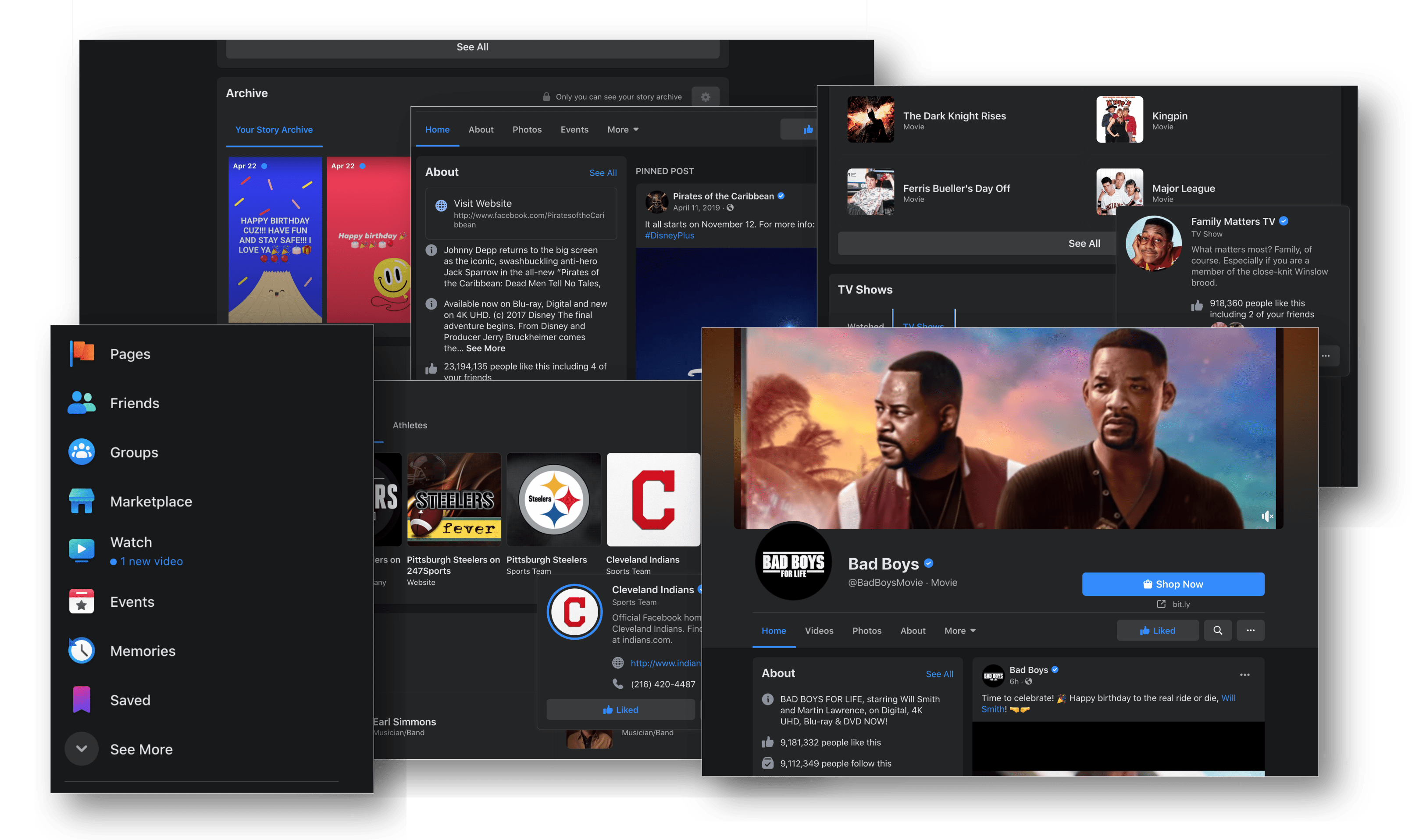Как сделать карту для Майнкрафт
В любой игре карты помогут вам ориентироваться в мире. В Minecraft карты делают то же самое. Они удобны, особенно в многопользовательских режимах игры и режимах выживания.
Карты в Minecraft не делают ничего особенного - они показывают вам окрестности и помогают сориентироваться.
Однако, как и любой другой объект в Minecraft, карты создаются вручную. Да, это тебе нужно. Говорим ли мы о ПК, Xbox 360, PS4 или любой другой платформе, создание карт в Minecraft осуществляется одинаково.
Вот базовое руководство для Minecraft Maps.

Как сделать карту
Это было бы не в духе Minecraft, если бы карты не нужно было создавать. Это также не один из ваших основных методов создания и комбинирования предметов - он создается с помощью верстака. Вот краткое руководство, которое покажет вам, как создаются карты.
Верстак и печь
Вы будете использовать верстак для создания карты, а также всех других необходимых компонентов. Но вам также придется использовать печь для изготовления деталей компаса. Компас - неотъемлемая часть вашей карты.

Ресурсы
Естественно, как и при создании любого другого предмета Minecraft, вам потребуются некоторые ресурсы. Вот элементы, которые вам понадобятся для создания карты.
- Сахарный тростник - требуется 9 штук. Сахарный тростник бледно-зеленого цвета и обычно растет вблизи воды.
- Железная руда - 4 из них необходимы. Железо представлено оранжевыми пятнами на серых блоках. Для эффективной добычи железной руды вам понадобится как минимум каменная кирка.
- Редстоун - требуется 1 куча редстоуна. Редстоун находится в слое 16 и ниже. Итак, ожидайте, что вам придется немного покопаться, чтобы найти этот ресурс. Он напоминает светящиеся красные веснушки на серых камнях.
- Топливо - подойдет любое горючее. Используйте 4 деревянных блока или один угольный / угольный блок.
Выплавка чугуна
Собранную вами железную руду нужно будет переплавить. Для этого воспользуемся печью.

- Откройте печь как обычно.
- Положите 4 железных руды в ящик в верхней части окна печи.
- Добавьте топливо в нижний ящик.
- Печь должна начать плавку автоматически.
После того, как вы закончите плавку, переместите железные прутья в инвентарь.
Создание компаса
Теперь пора перейти к верстаку и составить карту.

- Откройте верстак
- Поместите кучу красного камня в центр сетки в окне верстака.
- Поместите один железный пруток слева, справа, вверх и вниз от кучи красного камня.
- Появится значок компаса.
- Сделать компас
После того, как вы его создали, переместите компас в свой инвентарь.
Изготовление кусочков бумаги
Чтобы создать карту, вам понадобится девять листов бумаги. Вот как сделать кусочки бумаги из сахарных тростников.

- Поместите три сахарных тростника в нижний левый, нижний средний и нижний правый квадраты в меню таблицы крафта.
- Должно быть создано девять листов бумаги.
После того, как вы закончите, переместите девять листов бумаги в свой инвентарь.
Создание карты
Наконец, пришло время использовать все созданные вами элементы для создания карты. Вот как это сделать.

- Поместите компас в центр сетки крафта.
- Поместите по одному листу бумаги в каждый из оставшихся квадратов (всего 8).
- Появится желто-коричневый лист бумаги - это значок, обозначающий элемент карты.
- Создай это
Когда вы закончите создавать карту, вы можете переместить ее в свой инвентарь и начать использовать.
Использование карты
Не ожидайте увидеть всю карту мира Minecraft целиком. Фактически, карта вначале пуста - вам решать, как ее заполнить.
Итак, как заполнить карту? Ну, он наполняется тем, что вы ходите по миру Minecraft и держите его в руках. Имейте в виду, что карта не заполнится, если она не будет активным элементом, пока вы путешествуете по миру.

Открыть карту очень просто. Просто сделайте это, как и любой другой предмет в вашем инвентаре. Имейте в виду, что при первом использовании карты может возникнуть задержка на несколько секунд - для начала заполнения потребуется несколько секунд.
Каждый пиксель на карте - это отдельный блок в мире Minecraft, в котором вы находитесь. На карте будет отображаться перспектива сверху вниз. Ваше местоположение в мире должно быть представлено на карте белым овалом. Есть способ использовать карту без компаса, но вы не сможете увидеть на ней свой индикатор, что делает работу намного менее удобной.
Расширение карты
Карта, которую вы сначала создаете, имеет заданный размер. Вы можете увеличить свою карту в четыре раза. Каждое увеличение увеличивает размер карты вдвое. Чем больше карта, тем полнее вид на мир. Другими словами, чем больше размер карты, тем больше вы сможете масштабировать. Все, что вам понадобится для обновления карты, - это больше бумаги - для каждого уровня масштабирования требуется 8 дополнительных листов бумаги, в сумме получается 32
Вот как расширить карту Minecraft.
- Подойдите к верстаку и откройте его.
- Поместите карту в середину сетки крафта.
- Окружите его 8 листами бумаги
После того, как вы закончите, переместите получившуюся карту в свой инвентарь. Чтобы еще больше увеличить размер карты, повторите вышеуказанные шаги.
Альтернативные методы
Хотя создание карты в духе Minecraft, это не единственный способ заполучить этот полезный элемент.
Во-первых, карту можно создать на картографическом столе, используя только одну бумагу и компас. Фактически, если вам не нужен индикатор на карте, вам не понадобится компас.
Также есть деревенские картографы новичка, которые продадут вам пустую карту за 7 изумрудов.
Использование карты
Помимо очевидного использования карт в Minecraft, есть несколько менее очевидных преимуществ использования карт.
Во-первых, игроки могут использовать карты для поиска других игроков в многопользовательской игре. Их также можно использовать для добавления различных маркеров после обновления Aquatic.
Вы также можете прикрепить карту с рамкой для предмета и повесить ее на стену. Щелчок по смонтированной карте поворачивает ее на 90 градусов.
Карты можно дублировать, переименовывать, а также расширять (как объяснялось ранее).
Дополнительный FAQ
Как мне найти карты для установки в Майнкрафт?
Если вы хотите установить карты Minecraft на любое устройство, вам придется самостоятельно поискать в Интернете. Убедитесь, что вы используете надежный источник, поскольку эти сторонние загрузки могут легко оказаться полными вредоносного ПО. Также используйте на своем устройстве антивредоносное ПО.
Как скачать и установить карты в Майнкрафт?
В Windows откройте средство запуска Minecraft, перейдите в «Параметры запуска» и выберите «Добавить». Перейдите в каталог игры и нажмите зеленую стрелку рядом со значком папки. Распакуйте туда файл карты Minecraft. Для устройств iOS и Android потребуется стороннее программное обеспечение, такое как iExplorer или ASTRO File Manager. Вам также потребуется подключить смарт-устройство к компьютеру.
Вы видите здания игрока?
Да, здания, которые вы создаете в Minecraft, будут видны, пока исследуется локация. Однако, если размер здания меньше минимального размера 16 × 16 блоков, он не будет отображаться на карте. Если вы внесете какие-либо изменения в структуру, они не будут отображаться на карте до тех пор, пока вы снова не посетите место с картой в руке аватара.
Мешает ли карта исследованию?
При его использовании карта не находится прямо перед экраном. Если вы посмотрите вниз, карта перейдет в полноэкранный режим и предоставит вам подробный обзор. Однако, если вы посмотрите вверх, карта обрушится. Это работает так же, как просмотр карты в реальной жизни. Однако имейте в виду, что использование карты мешает действиям, связанным с использованием различных предметов в мире.
Работают ли карты в Overworld?
Карты отображают обзор местоположения в зависимости от того, где они созданы. Например, чтобы карта работала в Нижнем мире, она должна быть создана в Нижнем мире. Карты, созданные в Overworld, не будут отображать никакой местности.
Основы карты Minecraft
Вот и все. Надеюсь, вы узнали, что можно делать с картами Minecraft и какие у вас есть возможности. Лучший способ создать карту - это крафтить - это опыт Minecraft. Однако есть и другие способы получить карту.
Удалось ли нам ответить на вопрос, который вы искали? Вы узнали все, что вам нужно знать о картах Minecraft? Если у вас есть какие-либо вопросы или другие замечания, нажмите наш раздел комментариев ниже и начните обсуждение.